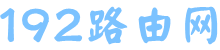问:笔记本电脑没有无线网络连接图标怎么办?
答:笔记本电脑上面没有无线网络连接的图标,其原因比较多,笔记本上关闭了WiFi功能,启用了飞行模式,无线网卡驱动问题等等,都可以会造成笔记本电脑上面没有无线网络连接图标。遇到这个问题的时候,建议按照下面的方法来排查和解决问题。
1.大多数笔记本的键盘上面有一个WiFi信号的按键,这个通常是WiFi功能开关,按下此按键后可以开启/关闭WiFi共。所以,可以在你的笔记本电脑键盘上找到带WiFi信号图标的按键,然后按下它;之后观察笔记本电脑上是否会出现无线网络连接图标?
2.检查下是不是不小心启用了飞行模式? 在飞行模式下,笔记本电脑的有线网络连接图标、无线网络连接图标都会消失,并且处于无法上网的状态。所以,请关闭飞行模式。
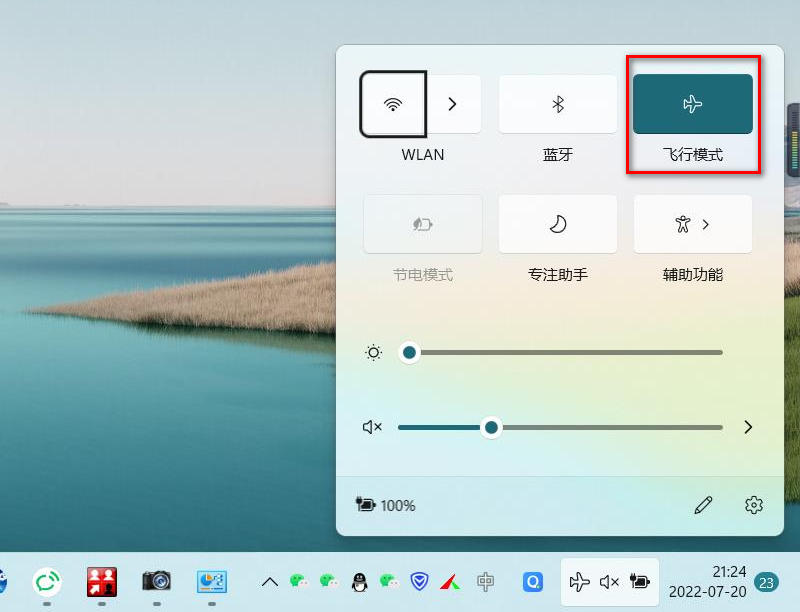
3.在笔记本电脑上面,进入到 网络连接 管理页面,检查 WLAN 或者 无线网络 是否被禁用了? 如果已经禁用了,鼠标右击WLAN图标,选择 启用 即可。

4.检查下无线网卡驱动是否正常安装? 如果无线网卡驱动程序没有安装,那么笔记本电脑上不会出现无线网络连接的图标。
如果笔记本电脑可以有线上网,则可以直接下载 驱动人生 这个软件,安装后会自动检测、更新电脑上的驱动程序,按照提示更新无线网卡驱动即可。
如果笔记本电脑有线连接也不能上网,那么可以在其他的电脑上面下载 驱动人生网卡版,然后用U盘复制到笔记本电脑上面。驱动人生网卡版安装后,也会自动更新网卡驱动程序。
原创文章,作者:陌上归人,如若转载,请注明出处:http://luyouqi.baihuahai.com/pc/32548.html